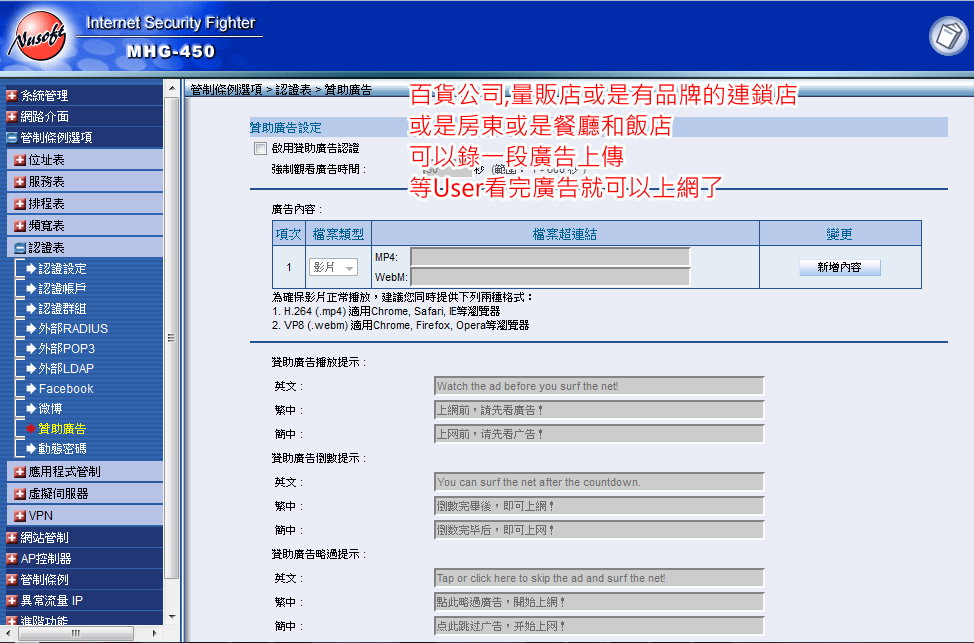門神JanusLin哥遠端支援設備查修架構說明
門神JanusLin哥遠端支援設備查修架構說明
神做的東西都會壞了
更何況是人做的
有時候設備因為其他原因 GG 了
在有本公司服務點的台灣還好
飛馬狂奔百公里
必到我們的服務處
但是如果您是在偏遠山區
或是地球的另一面…………………….
iT挨踢啊 !!!
你一定要學會下面兩種接線方式
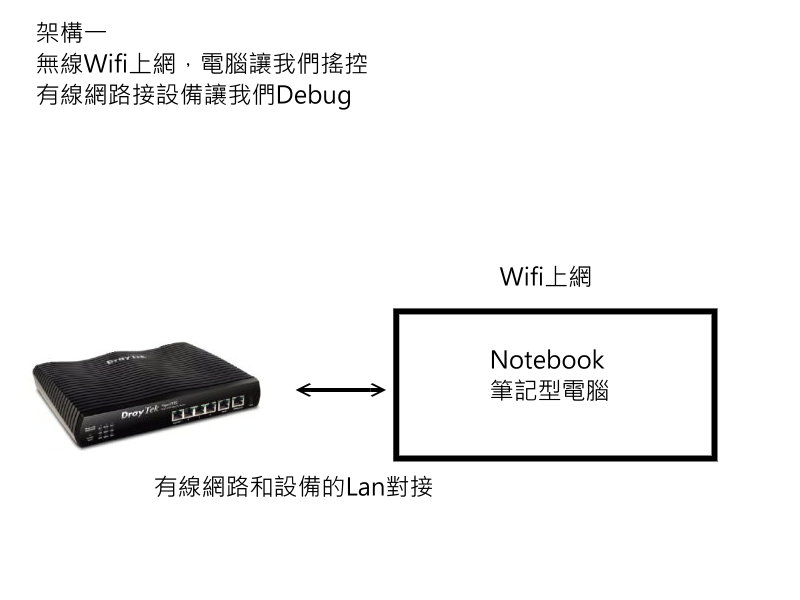
如果您現場是Notebook
適合架構一
先用Notebook本機的Wifi上網
有線網路網路孔使用一條網路線和設備的 Lan 區域網路對接就可以了
其他就是執行遠端搖控的被控端軟體
電話連絡或是Skype/Line通知我們查測設備就可以了
但是也極有可能現場什麼多缺
所以大部份我們都是碰到架構二的方式
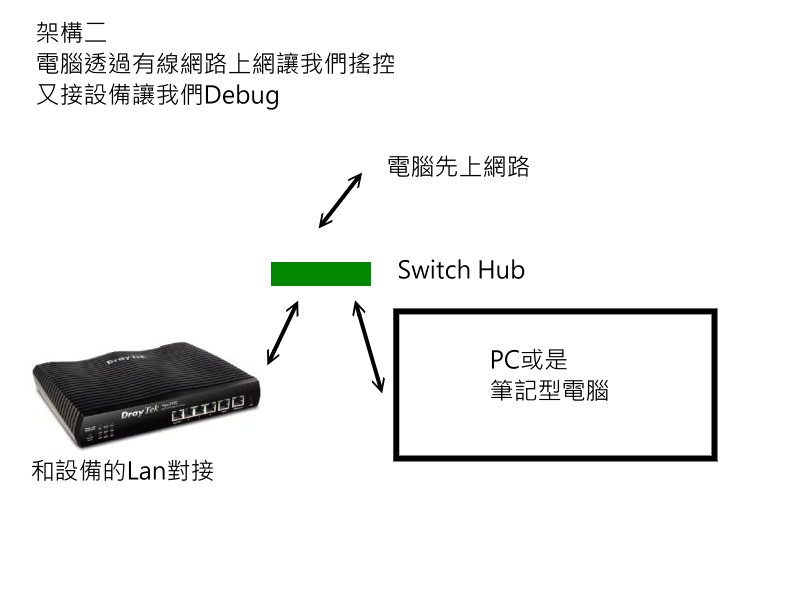
你要想辦法先讓你的電腦能上網
中間要透過一個Switch Hub
當你的電腦能上網之後
一樣
Switch Hub的一孔接到設備的Lan port
執行遠端搖控的被控端軟體
電話連絡或是Skype/Line通知我們查測設備就可以了
以上如果還有其他問題
請洽本公司各區服務處
Vigor2920固定的IPv6 IP設定
Vigor2920固定的IPv6 IP設定
Ps:
因為是客戶的IP
我們把前幾碼抹掉
通常會收到下列的IP格式
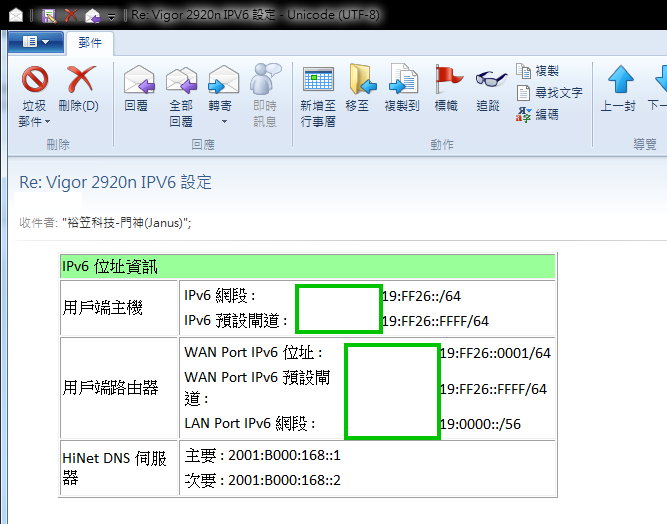
IPv6的IP在那一個Wan就設定在那一個
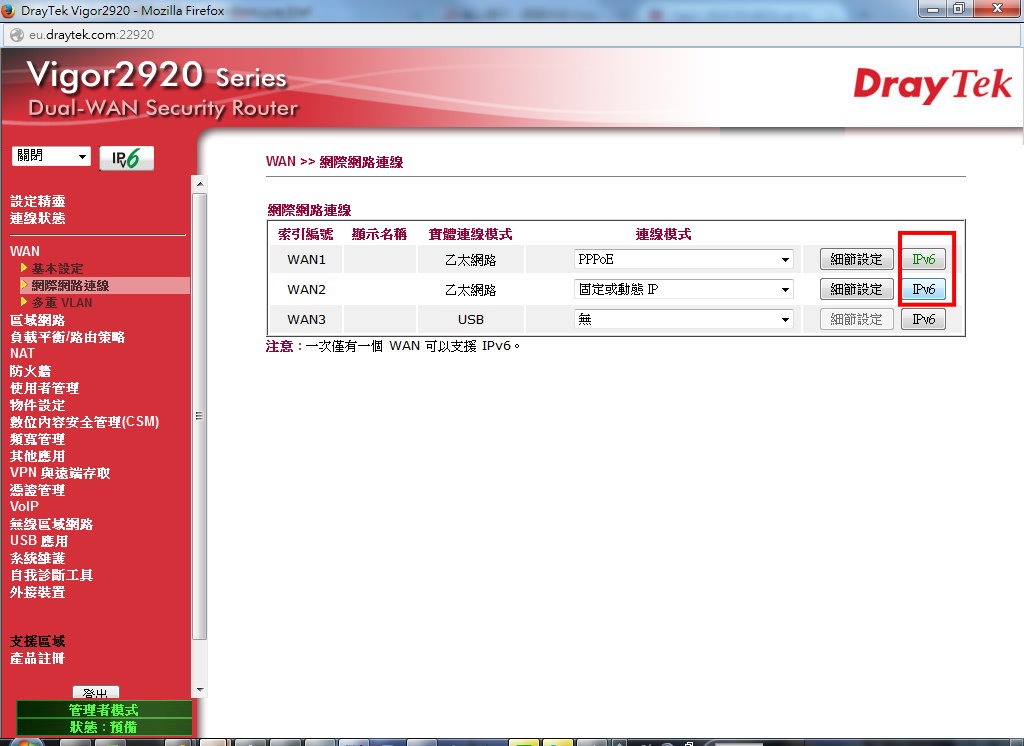
這邊很簡單
填用戶端的路由設定
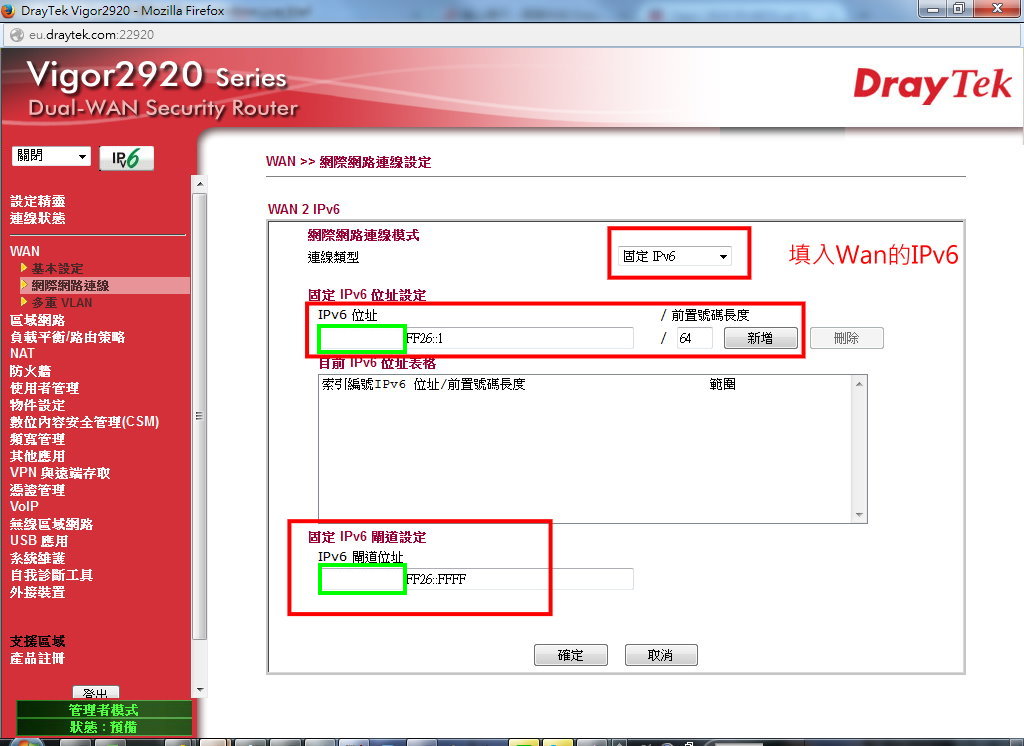
填好Wan之後
這個步驟最重要了

要先測通
進自我診斷工具
Ping自我診斷
選IPv6
Ping IPv6位址
填入WAN Port IPv6 預設閘道
或是HiNet IPv6 DNS 伺服器
主要 : 2001:B000:168::1
次要 : 2001:B000:168::2
都可以ping到之後再設定 Lan 的IPv6
都 Ping 不到的話
就 Call 中華電信或是其他家ISP 服務電話
因為表示你的線路IPv6根本還沒開通
也可以
http://ipv6.ubddns.org/
測試
網頁打的開才ok
都ok之後才需要進行Lan端的設定

Lan端 IPv6 的設定
/64
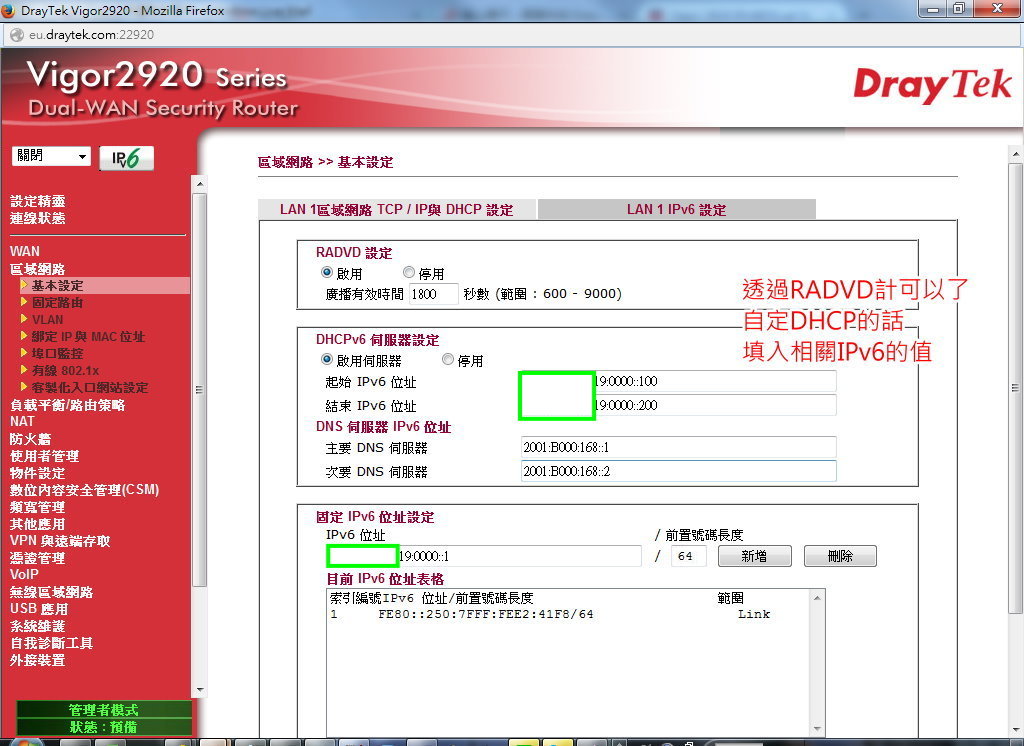
啟用 IPv6 DHCP Server
起始IPv6位址 :100 配到 :200
IPv6 DNS 要填入
固定 IPv6位址設定
我們定義在 :1
以上產品如果有其他問題
請洽本公司各區服務處
Vigor 2920 IPv6的Dual Stack設定方法(感謝啟先科技-Kevinling提供)
Vigor 2920 IPv6的Dual Stack設定方法(感謝啟先科技-Kevinling提供)
本文章首先感謝啟先科技-Kevinling提供的圖
Dual Stack實做OK
Vigor 2920 版本 v3.6.0rc1
實際使用IPv6首先請先看過此網站之資料
http://www.ipv6.hinet.net/
需要的觀念有幾個
IPv6需要跟ISP申請
目前並非全面OK
需要詢問ISP相關人員
Connect方式是透過Dual Stack
Vigor 2920的設定步驟我們用圖解說

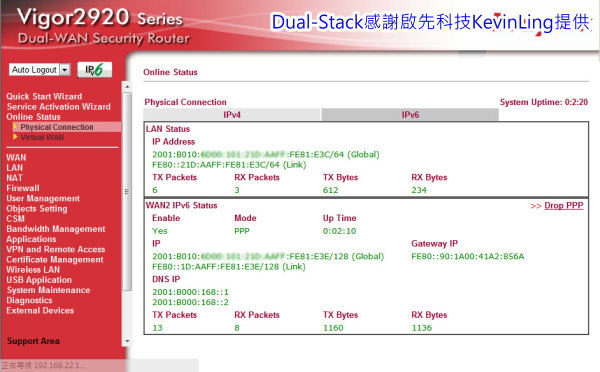
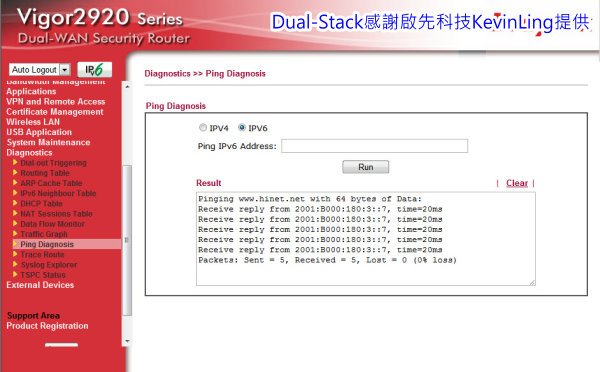
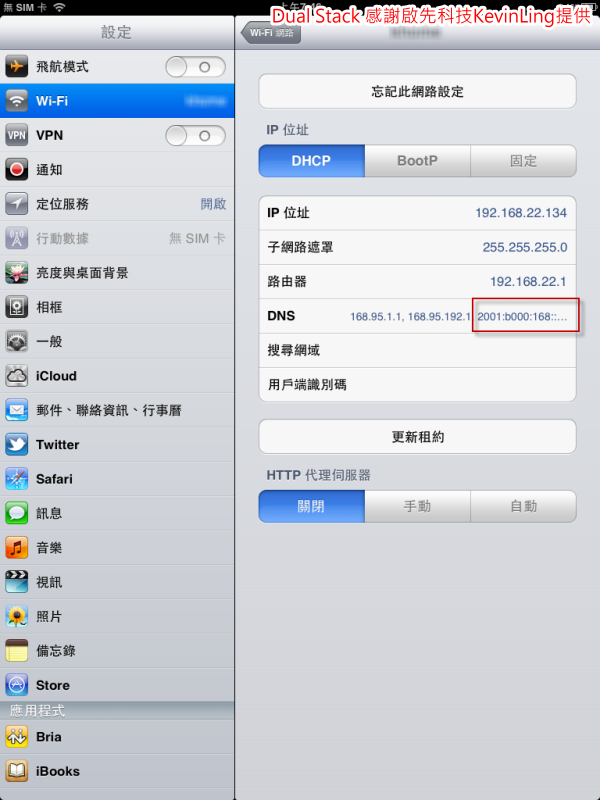
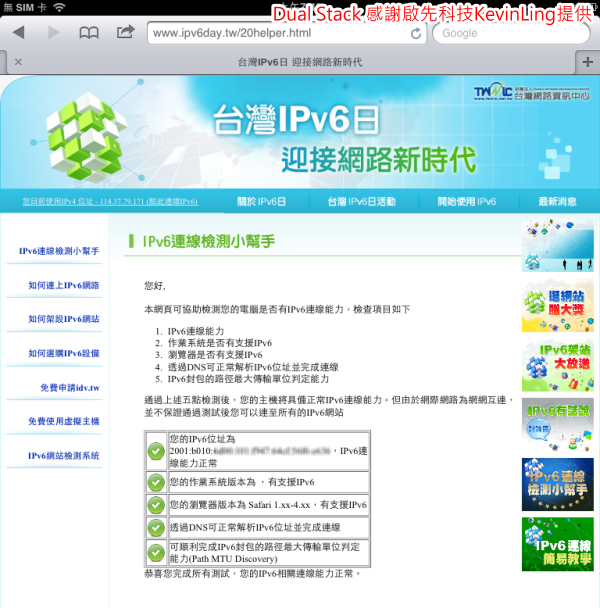

以上產品如果有其他問題
請洽本公司各區服務處
Vigor 2920 IPv6的設定方法(感謝啟先科技-Kevinling提供)
Vigor 2920 IPv6的設定方法(感謝啟先科技-Kevinling提供)
本文章首先感謝啟先科技-Kevinling提供的圖
實做OK
Vigor 2920 版本 v3.6.0rc1
實際使用IPv6首先請先看過此網站之資料
http://www.ipv6.hinet.net/
需要的觀念有幾個
IPv6需要跟ISP申請
目前並非全面OK
需要詢問ISP相關人員
Connect方式是透過TSPC
Tunnel Broker
Vigor 2920的設定步驟我們用圖解說
他是設定在Wan 2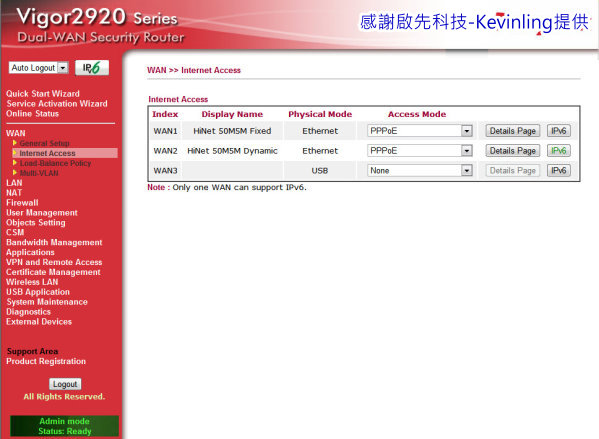

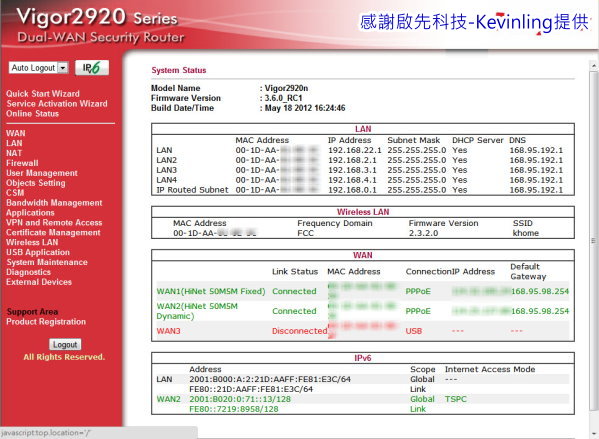

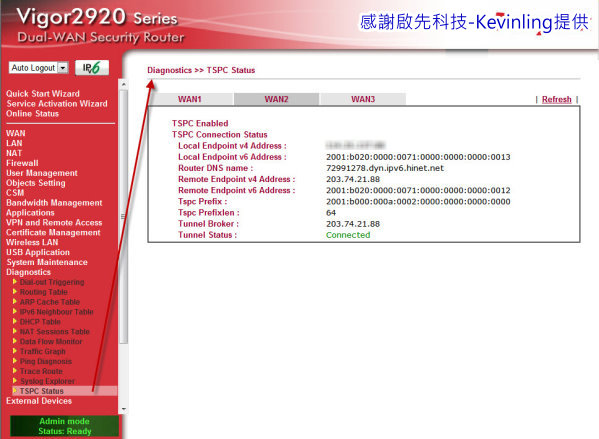
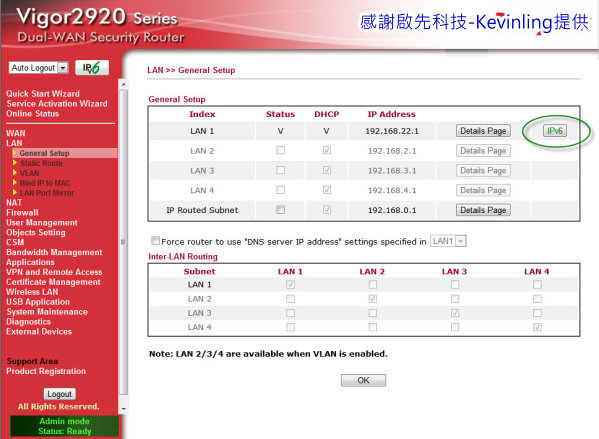

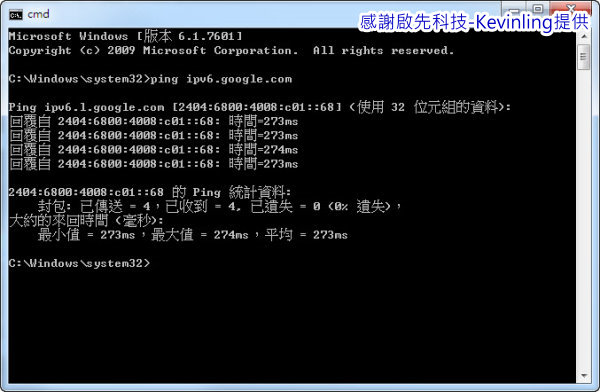
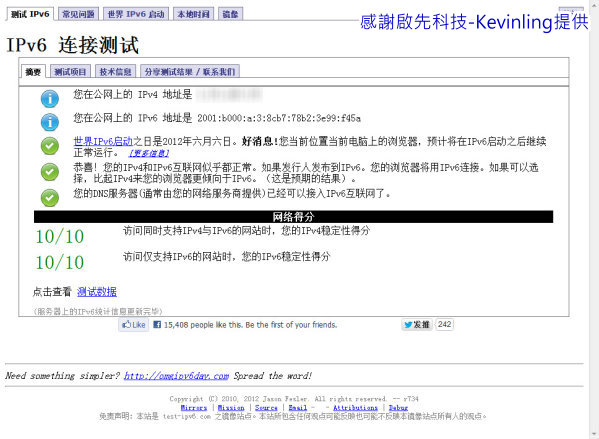
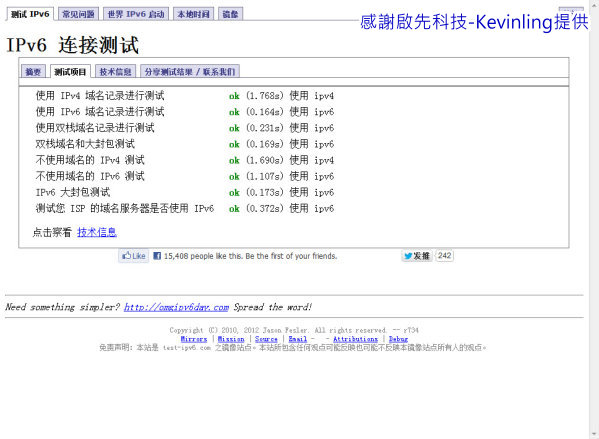
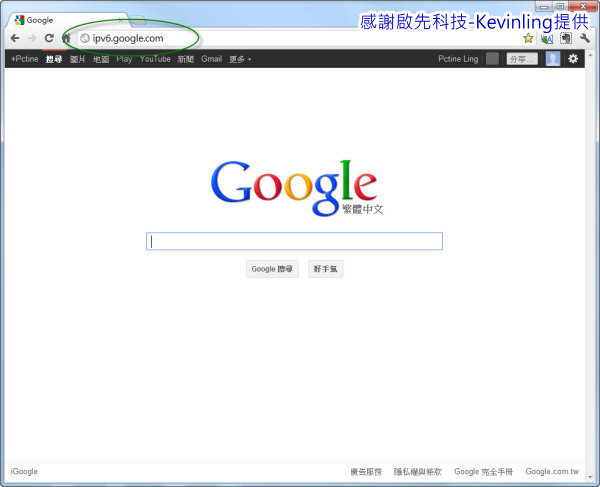
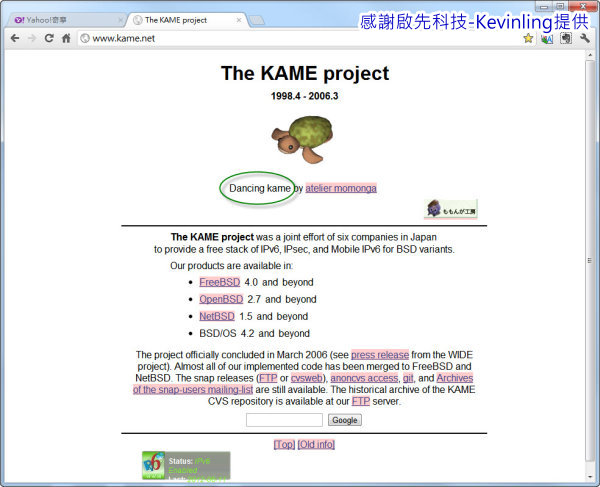
以上產品如果有其他問題
請洽本公司各區服務處
Vigor設定有線電視Cable Modem網路上網
Vigor設定有線電視Cable Modem網路上網
登入 192.168.1.1
admin/admin
點設定精靈
快速設定精靈
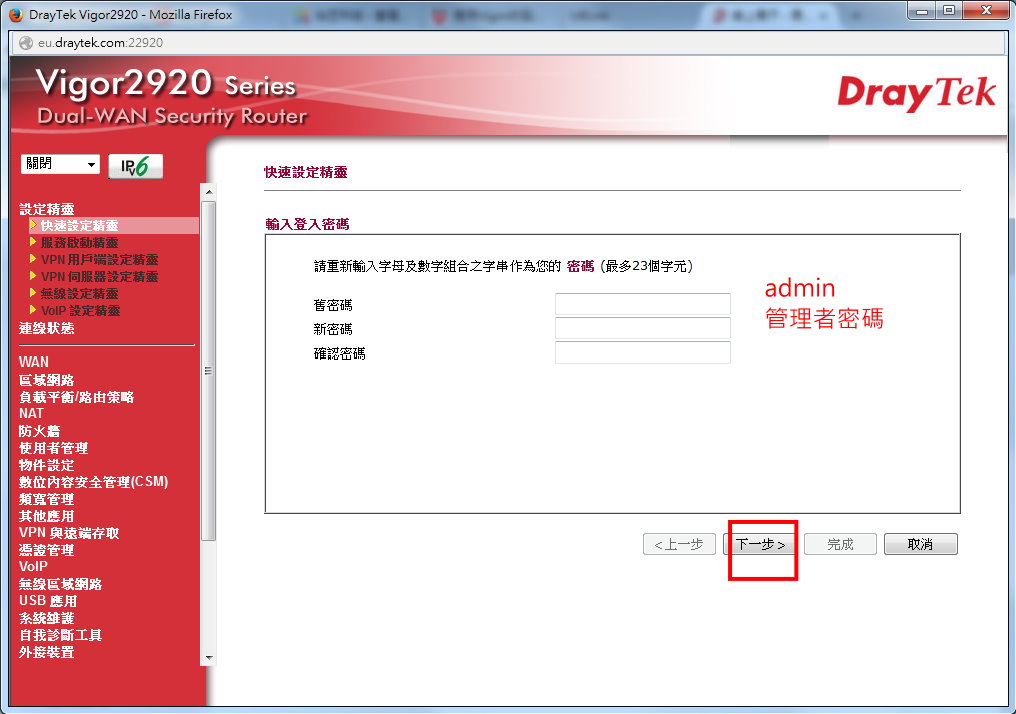
可以更改admin密碼
點下一步
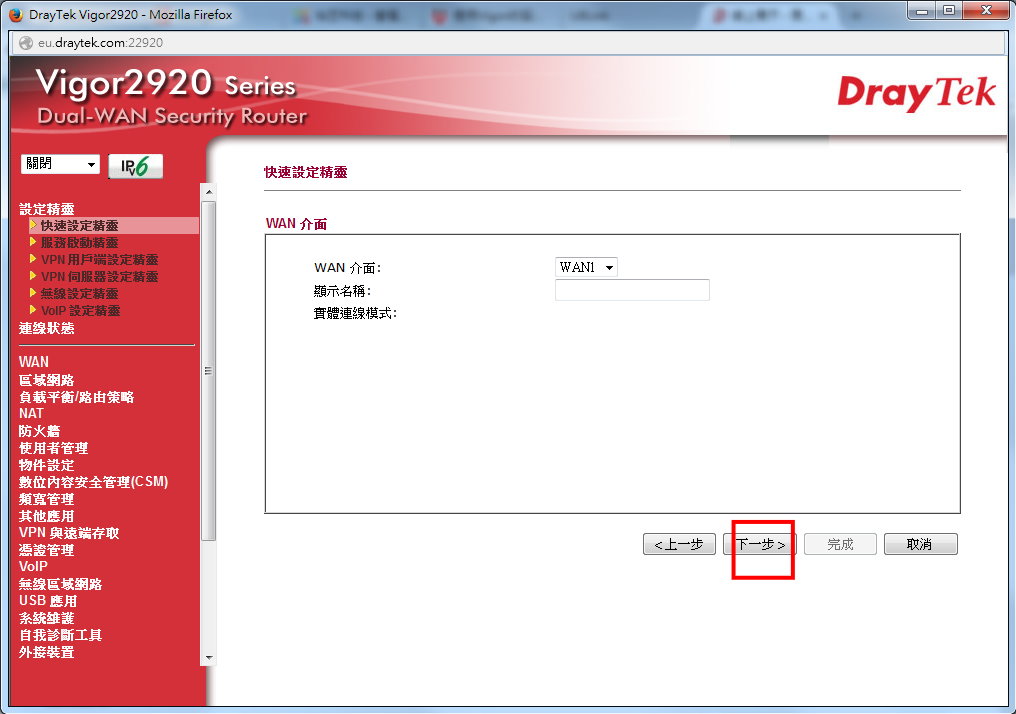
基本上不需要填,除非ISP有指定要填
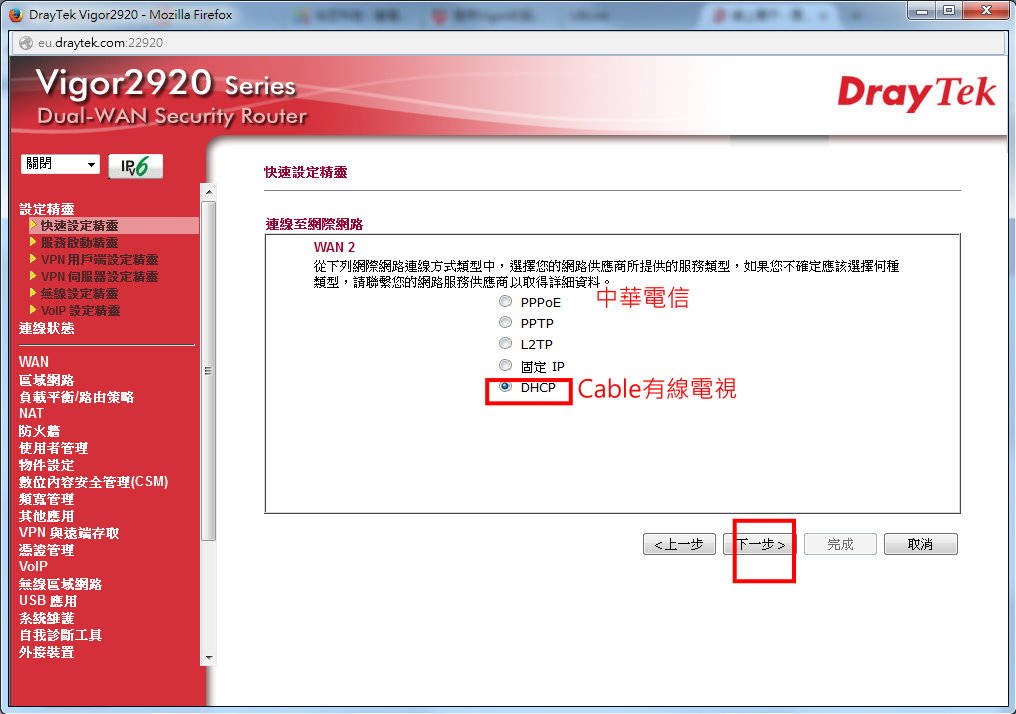
Cable Modem要選 DHCP
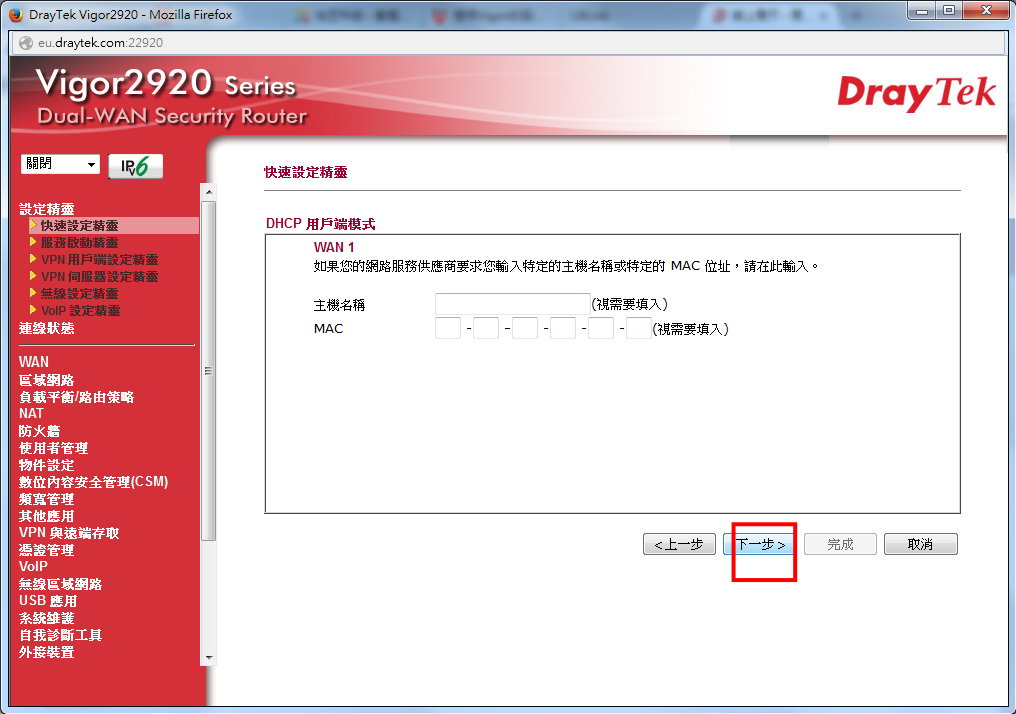
下一步繼續
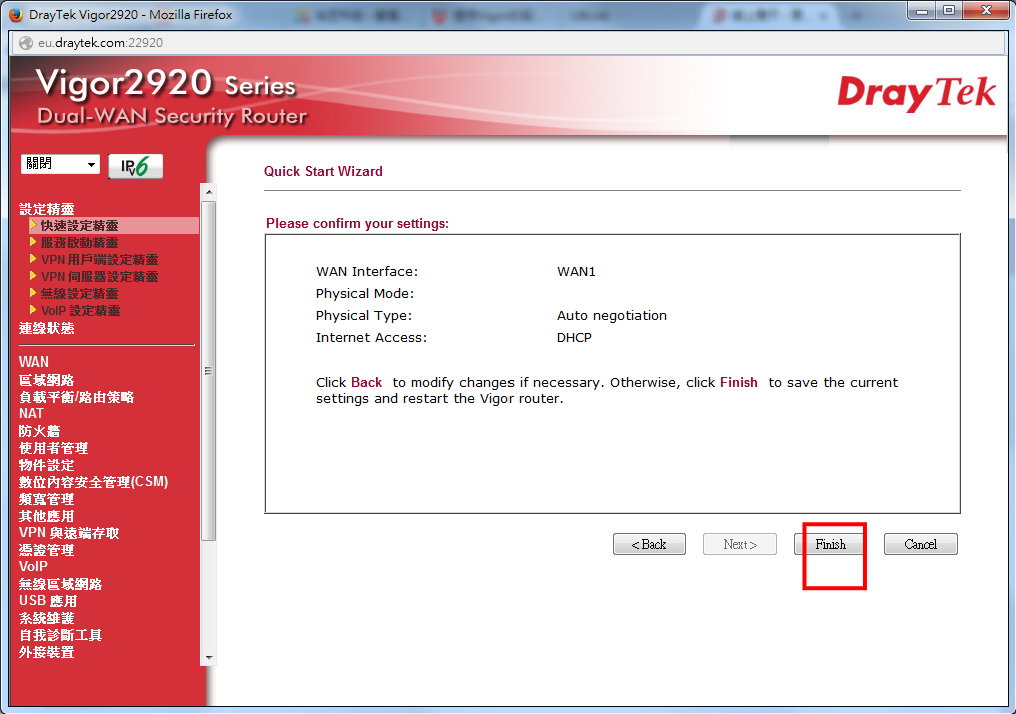
點完成,設定好了
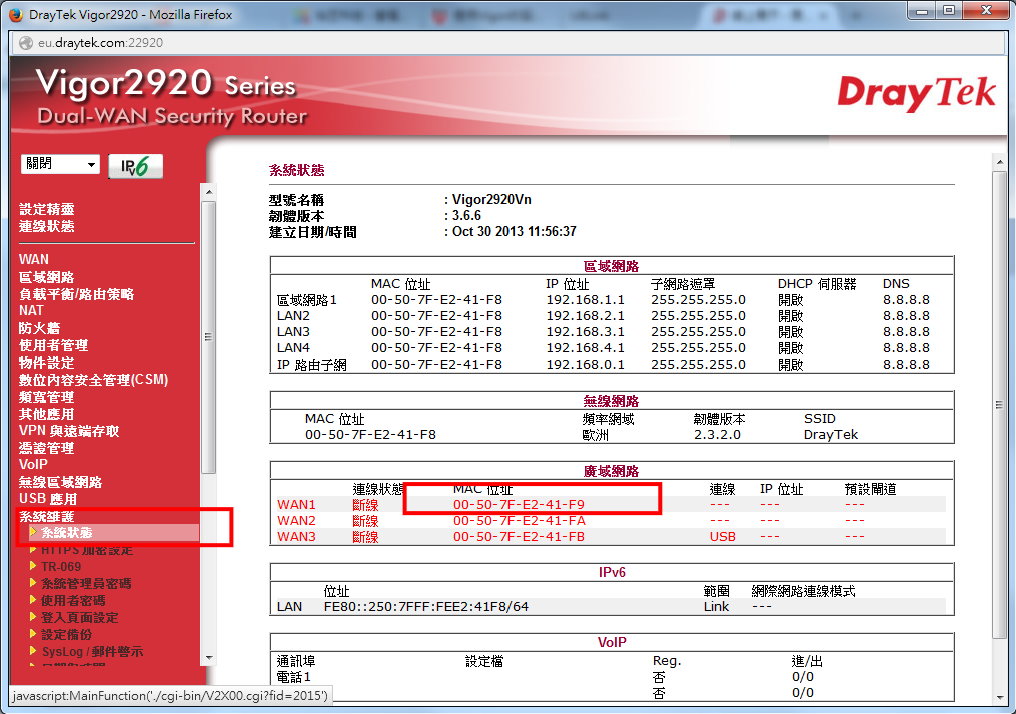
對方如果有要求要網卡卡號
點
系統維護
系統狀態
WAN1的
如果有其他問題
請洽本公司各區服務處
使用FFFTP更新昇級Vigor韌體
使用FFFTP更新昇級Vigor韌體
先打開系統維護
管理
允許從網際網路管理
FTP通訊埠
Default是port 21
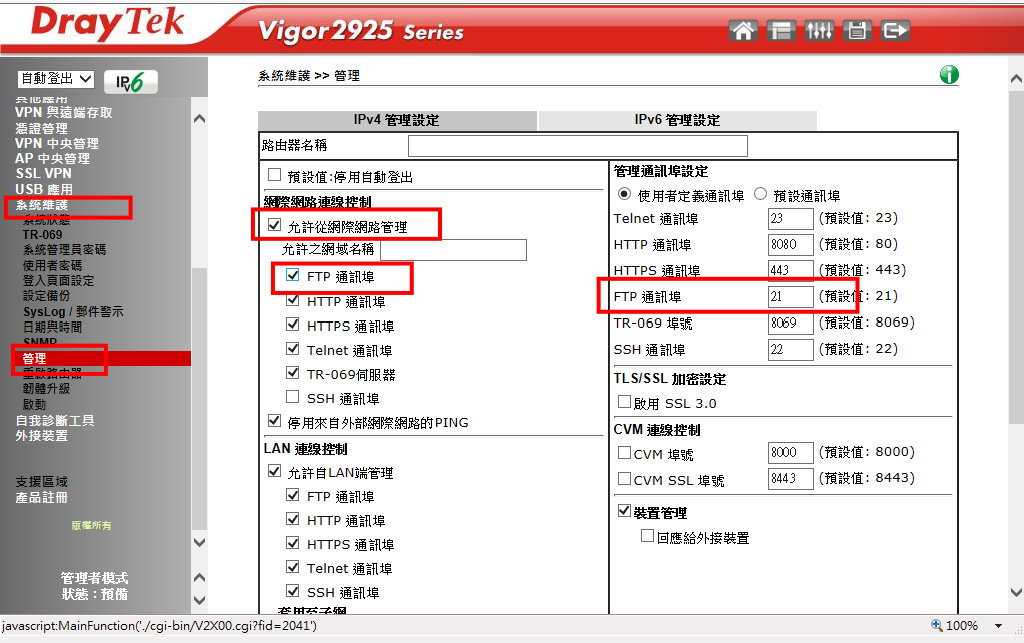
我們示範FFFTP工具更新
FFFTP軟體下載位置是在
http://www2.biglobe.ne.jp/~sota/ffftp-e.html

安裝好FFFTP
輸入遠端IP和Password

Default port是21

連上之後就可以更新了
如果有其他問題
請洽本公司各區服務處
UBS-2108G Giga傻瓜式VLAN(傻V)
UBS-2108G Giga傻瓜式VLAN(傻V)

DM A
{phocadownload view=file|id=865|target=s}
DM B
{phocadownload view=file|id=866|target=s}
UBS-2008G傻瓜式VLAN Switch(傻V)房東宿舍飯店社區寬頻專用
UBS-2008G 傻瓜式Giga VLAN Loop Stop Switch Hub
100M/100M、300M/100M、500M/250M、1G/600M 線路適用的機型
硬體式vLan Switch不用設定,簡單到房東都會安裝
Giga設計,1G/1G線路以下都可以使用
可以讓房東好好睡覺,半夜不會被叫起床
房客電腦中毒不會干擾到別台電腦
硬體式單埠防Loop迴圈設計
全鐵殼
台灣製造MIT,通過BSMI檢驗
可以防止用戶私接IP分享器干擾到別人
24小時365天營運專用,鐵殼,耐操型
傻瓜式VLAN Switch 傻V
IPv4/IPv6適用
 Made In Taiwan 台灣製造
Made In Taiwan 台灣製造
Giga Switch Loop Prevention
100M/100M、300M/100M、500M/250M、1G/600M 線路適用的機型
8 Port GIGA VLAN 擋迴圈交換器
 UBS-2008G,8 Port GIGA VLAN 擋迴圈交換器
UBS-2008G,8 Port GIGA VLAN 擋迴圈交換器
迎接100M/300M/500M高速網路時代的來臨,除了你的網路管理設備需要升級以外,別忘了集線器也需要一併升級到1000MB(1G),才能應付如此快速的網路.
UBLink.org 針對100M/300M/500M的網路環境,推出了學生宿舍/出租套房/飯店/民宿/社區寬頻需求的網路交換器-第三代傻瓜型 Gigabit VLan Switch -- UBS-2008G
UBS-2008G -> 8 Port Giga PortBse VLAN+Loop Stop
Loop指示燈
Loop Port指示燈,指示在第幾Port發生Loop

體積大小:
UBS-2008G,136x88x30mm
產品特色:
1. 不需專業網路人員也會安裝.
2. 每Port獨立切開,互不干擾.
3. 可做到單Port Loop Stop功能,下層的交換器產生Loop不受影響.
4. 解決ARP病毒,網路剪刀手,網路癱瘓等問題.
5. 解決私接分享器亂配發IP,造成電腦無法上網的問題.
6. 防止中毒&資料外洩風險.
7. 體積小,可放置於弱電箱內.
8. 鐵殼無風扇設計,穩定不熱當
9. 產品100%台灣研發,台灣製造.
網路架構圖-說明 Loop Stop 功能.
架構圖一:

前端一台Vigor2960 or Vigor2925 or Vigor300B,後面串一個UBS-2008G,UBS-2008G底下串了一個一般Switch,後端的Switch 發生Loop了,其它Port電腦上網不受影響.
架構圖二:

前端一台Vigor2960 or Vigor2925 or Vigor300B,後面串一個UBS-2008G,2個Port Loop,其它Port電腦上網不受影響.
架構圖三:

ARP病毒,網路剪刀手,私接分享器問題,不會干擾正常使用的電腦.

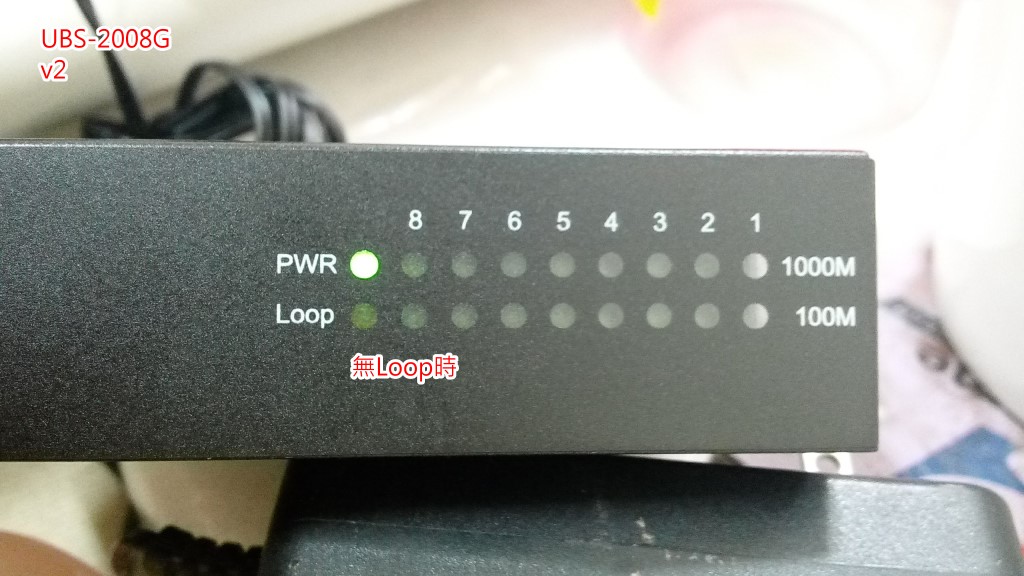


以上產品如果有其他問題
請洽本公司各區服務處
VigorAP 910C
 VigorAP910C
VigorAP910C
IEEE802.11ac(2.4G/5G)
802.1x認證
1 PoE GigaPort (吸頂式純AP)
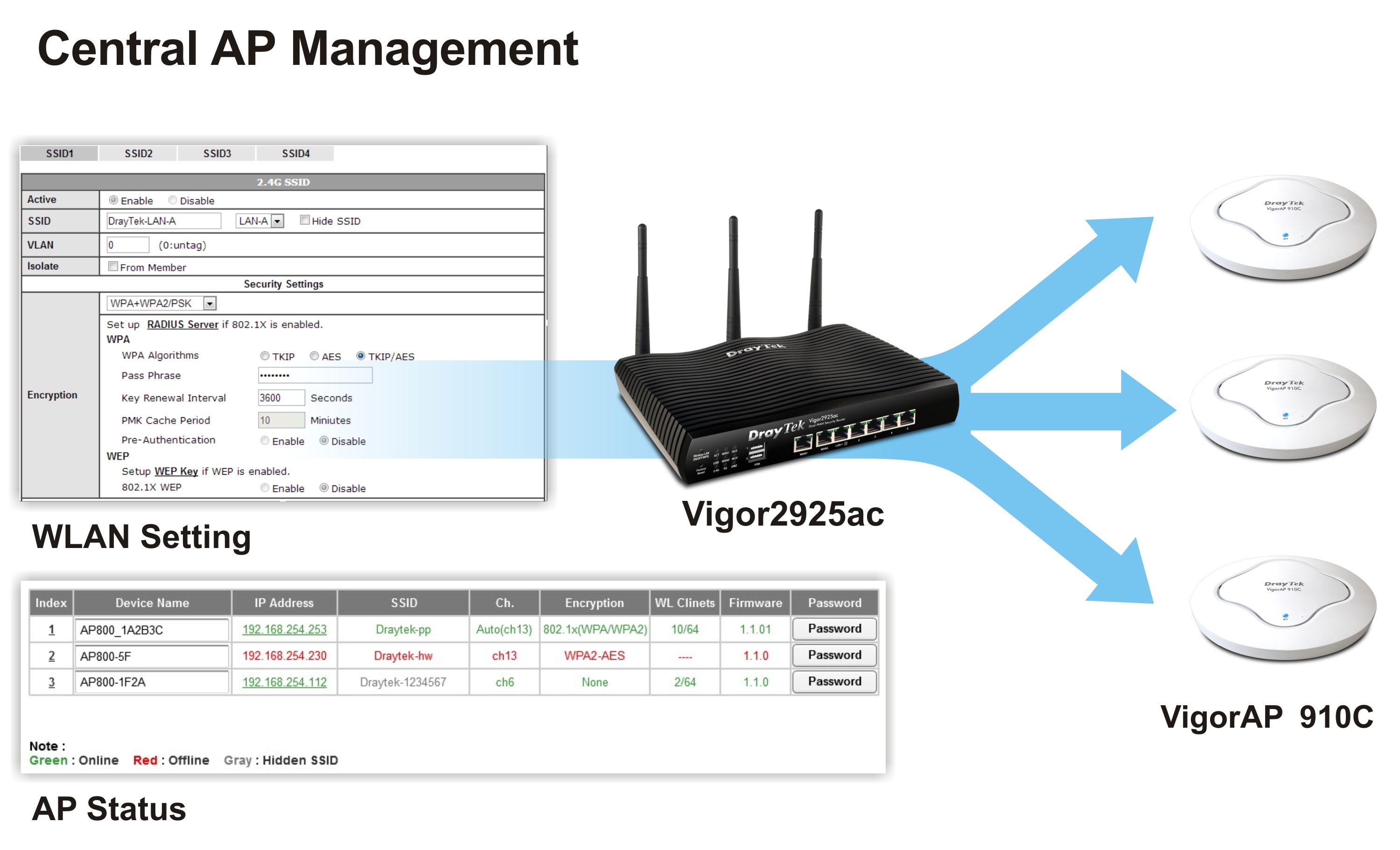
各種掛鎖方式
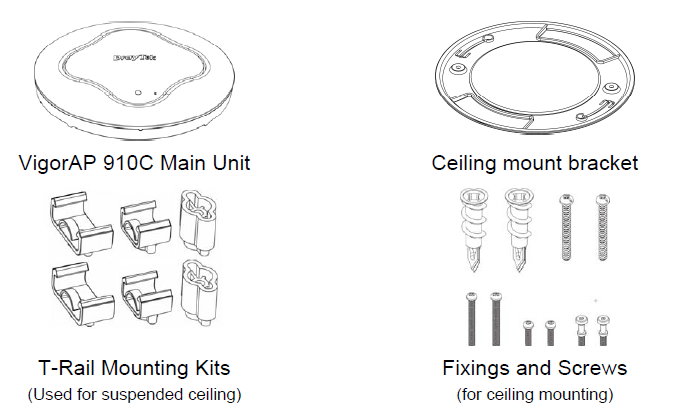
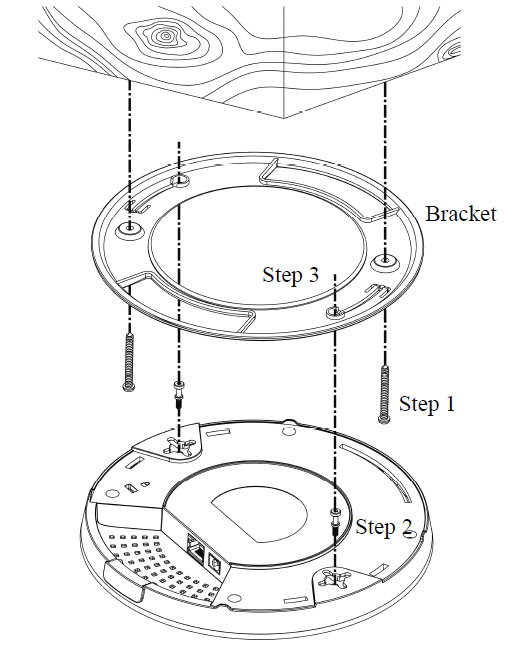
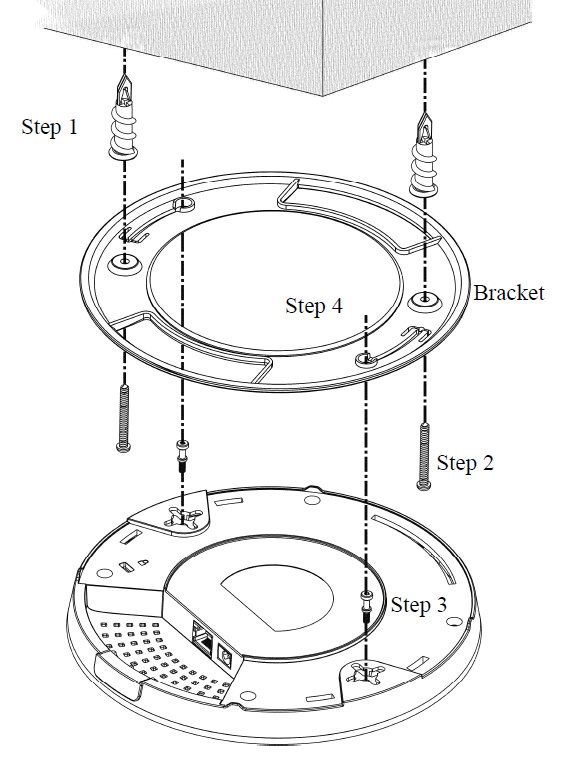
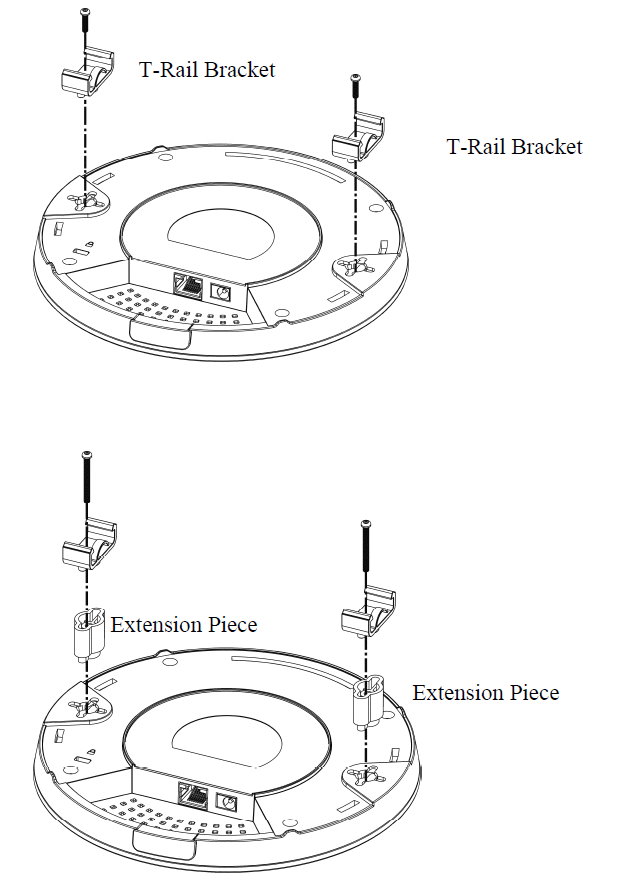
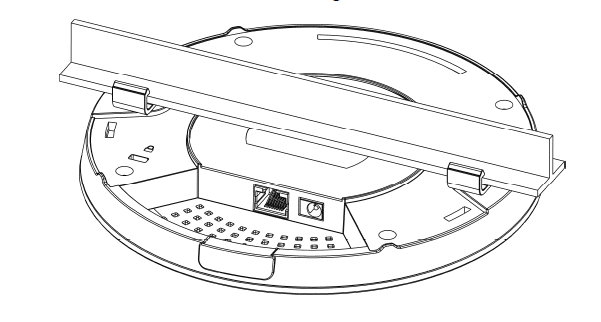
沒配件的固定方式

沒配件的固定方式
直接固定
Vigor 2925Ln(4G LTE Sim Card直接插機種)
 NCC:CCAF164G0200T2
NCC:CCAF164G0200T2
Vigor2925Ln
開賣
4G LTE SIM Card 直接插
L:LTE
n:802.11n , Wifi 機種

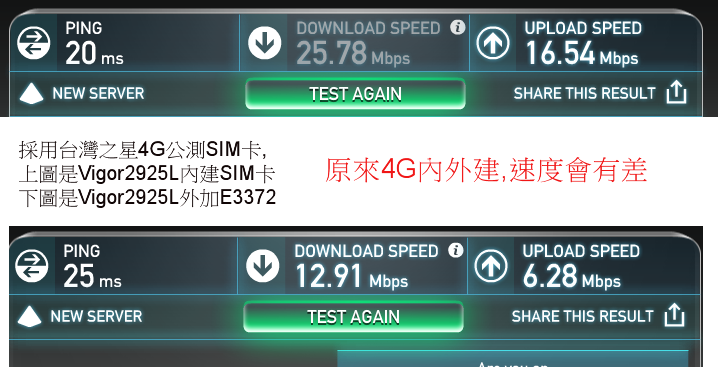
SwitchViewer for switch SNMP的好幫手
SwitchViewer for switch SNMP的好幫手
Support Cisco Switch
區域網路慢怎麼查
以 Windows Service 服務狀態安裝
完全在背景執行
隨時在監督 Switch 的每一個 Port 的流量狀態
可以看出 Switch Port狀態
Switch Port與MAC對應
MAC狀態記錄
流量圖表

NSH-2926 的設定
Management
SNMP
Community Name
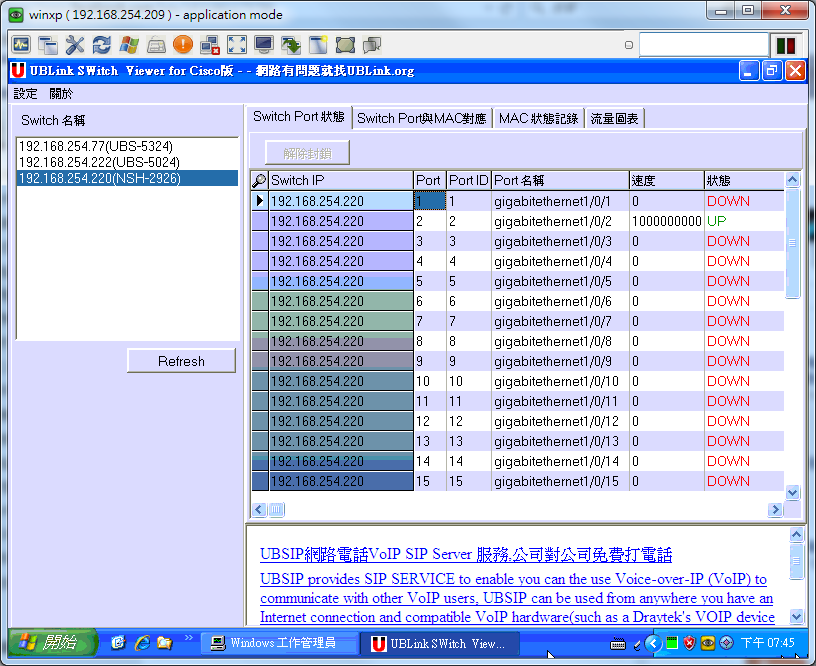
可以看見Switch 每 Port 的 up/down speed 狀態
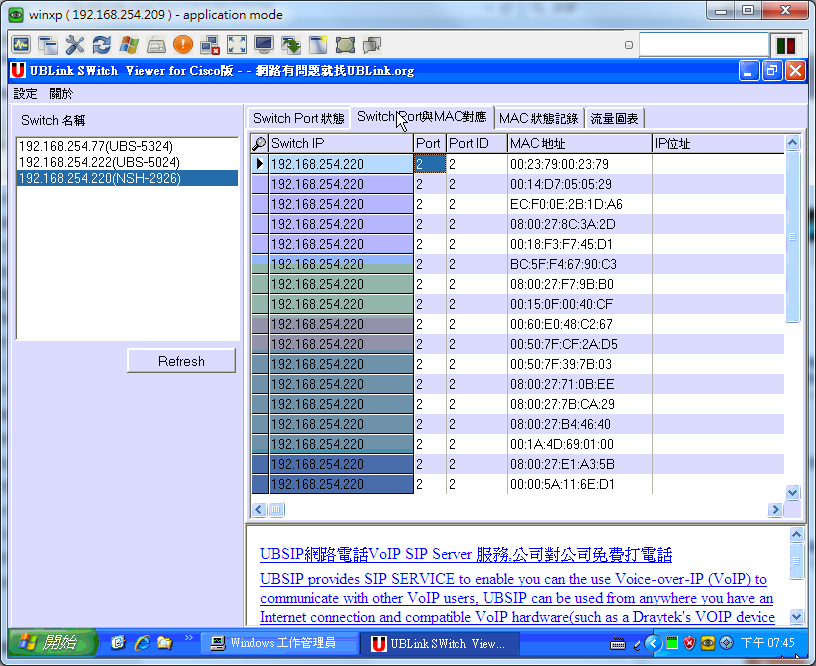
Switch Port 和 MAC Address 的相對應 Port 位置

MAC Address 幾點幾分 up 幾點幾分 Down 都有記錄

可以查看每一個 Switch Port 的流量
相當的方便
Free download
http://www.ublink.org/index.php/download/download/147-tools-ublink/5587-switchviewerpro
以上產品如果有其他問題
請洽本公司各區服務處
MHG/UTM Any Route啟動任意IP路由說明
MHG/UTM Any Route啟動任意IP路由說明
網路介面 > 介面位址
啟動任意IP路由說明 Any Route
適用範圍:飯店、酒店、賓館、旅社、民宿...旅館業提供網路服務給旅客時使用
旅客之設備(筆記型電腦)只需要插上網路線,不需要變更設備原先的IP位址、子網路遮罩、預設閘道、DNS伺服器...設定,就可以直接上網。可減少旅客修改設備網路組態的困擾,另一方面網管人員亦勿需到處協助旅客設定網路。
請注意!本功能並不適合於一般企業環境中啟用。且旅客間的IP若恰巧重複時,會有IP衝突之可能。

以上產品如果有其他問題
請洽本公司各區服務處
Vigor300B和Vigor2960和Vigor3900的AnyIP功能
Vigor300B和Vigor2960和Vigor3900的AnyIP功能
這是一個神奇的功能
不管User的IP設定是什麼
他都可以Any Route 您電腦的封包
選項位置在
LAN
即插即用網路
PnP網路

以上產品如果有其他問題
請洽本公司各區服務處
Vigor300B和Vigor2960和Vigor3900新增次管理員
Vigor300B和Vigor2960和Vigor3900新增次管理員
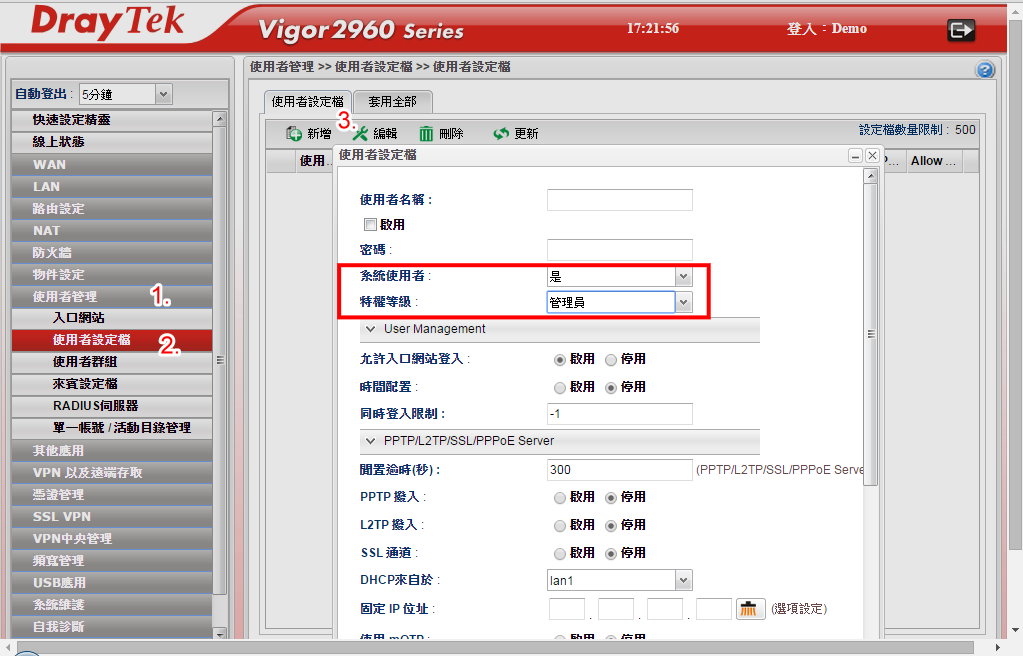
使用者管理
使用者設定檔
新增
系統使用者改點選為是
特權等級改選管理者即可
以上產品如果有其他問題
請洽本公司各區服務處
Vigor300B和Vigor2960和Vigor3900負載平衡配置量
Vigor300B和Vigor2960和Vigor3900負載平衡配置量
Vigor300B
位置是在
WAN
負載平衡
配置量
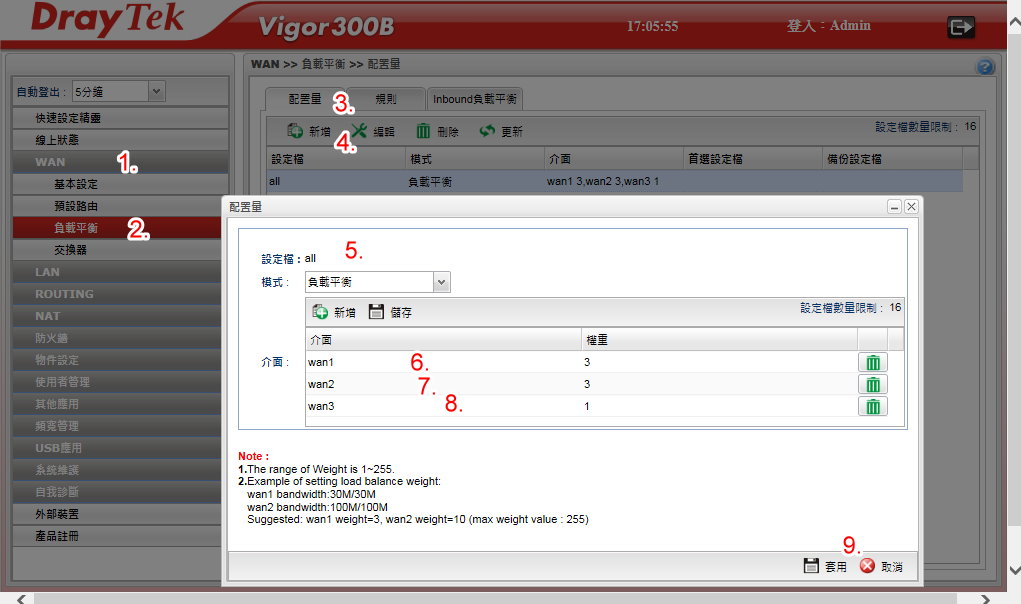
權重是依線路設定比例
如果兩條網路速度一樣快
設定 1:1 就可以了
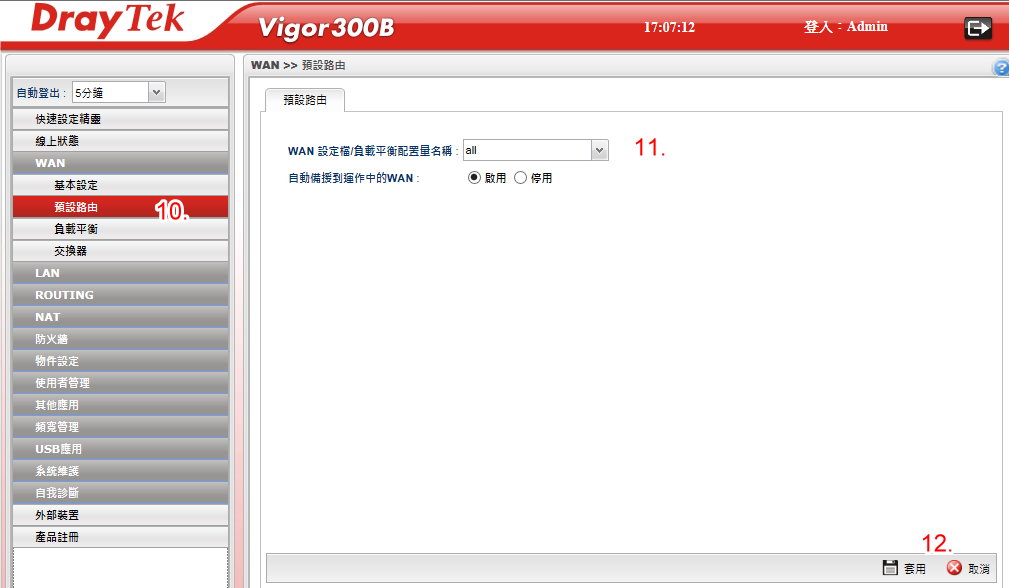
Vigor2960
位置是在
路由設定
負載平衡配置量
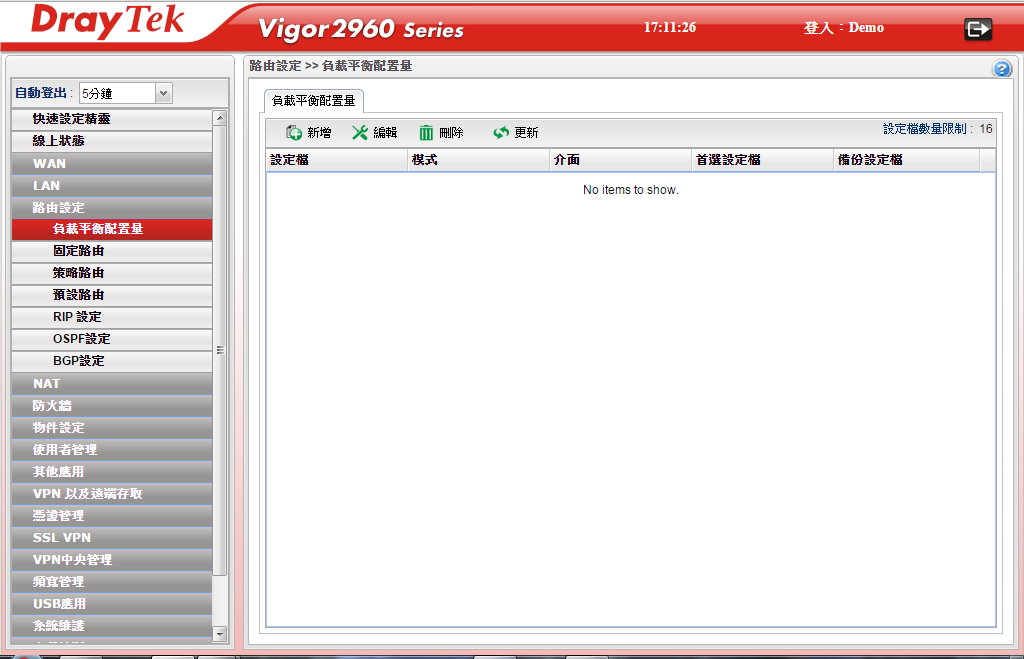
以上產品如果有其他問題
請洽本公司各區服務處
Vigor啟用聰明頻寬限制SmartQoS
啟用聰明頻寬限制SmartQoS
我們示範
Vigor300B的設定
其他機型請試現場狀況填入適當的數值
線路為一條100M/40M
分給50間套房使用
學生反應舊式頻寬管理方法是均分給每間房間固定的頻寬
不能享受到100/40M的速度快感
但是因為出租套房總是有重度的頻寬使用者例如 P2P 或是 PPS...之類的
會影響到其他正常使用網路的學生權益
因此乖乖使用的網路使用者希望他能有速度的快感
此時可以啟用聰明頻寬限制 SmartQoS 功能
我們的範例是設定Session連線數到達1000時開始做用
其他機型或是環境可以視狀況而定
建議值500(Session)就可以開始做用了
範例是當連線數到達1000時
上傳頻寬限 1000Kbps
下載頻寬限制在5000Kbps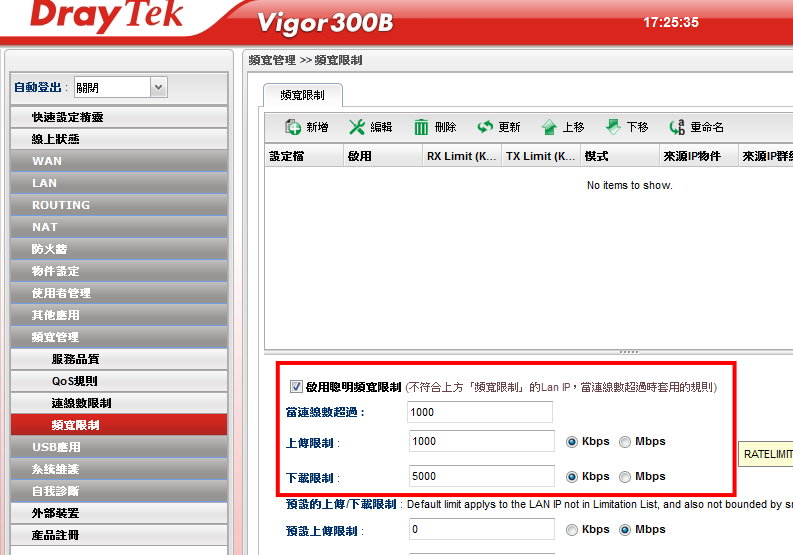
為了不影響到機器本機的處理能力
因此我們限定了每個IP的最大連線數是5000
預設連線設定訊息請自行定義
或是採用預設值即可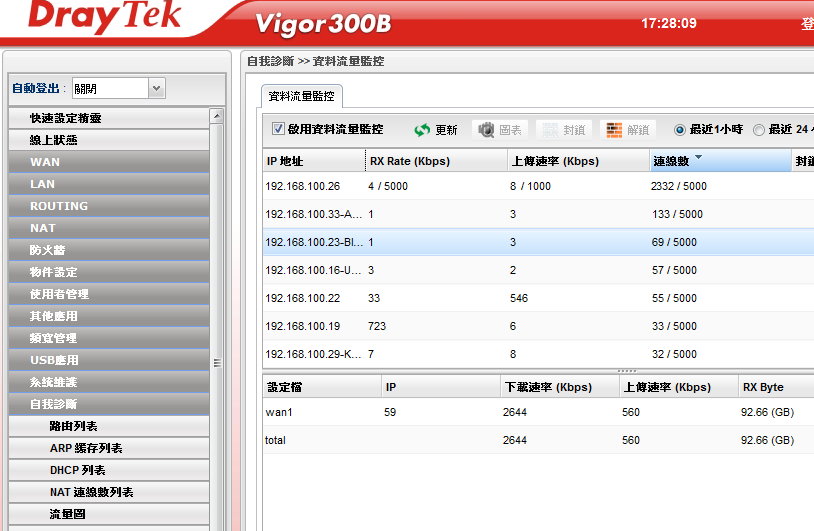
自我診斷工具
資料流量監控可以看見他實際運作的情形
此種管理方式可以有效的使用到每個空閒的頻寬
以上產品如果有其他問題
請洽本公司各區服務處
NSH-2926 Giga Switch 如何控管頻寬 Rate Limit
NSH-2926 Giga Switch 如何控管頻寬 Rate Limit

他的控管頻寬方式挺特別的
是以16Kbits為基數
所以可以由0~65535x16Kbit 做Rate Limit 頻寬控管
方法很簡單
請依下列步驟設定
我們把PC設在Port 8
示範設定如下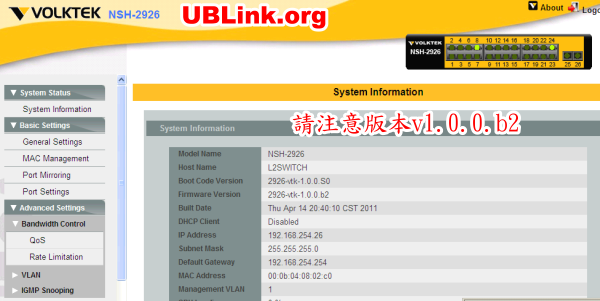
請注意版本 , 更新Download如下
http://www.ublink.org/index.php/2010-02-27-07-28-57/699-nsh-2926.html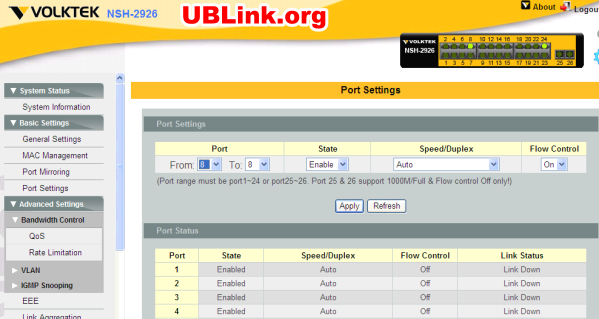
先打開NSH-292 Switch Port 8 的 Flow Control
位置在 Basic Settings --> Port Settings
Ingress為 PC 的上傳
Egress為 PC 的下載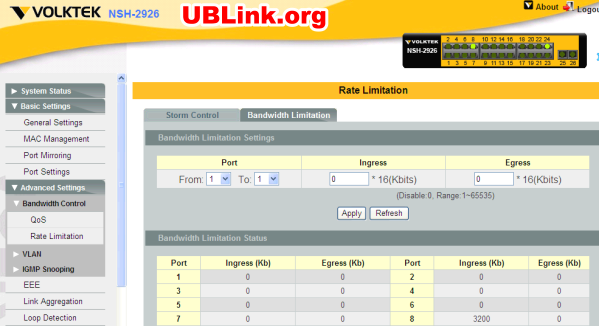
Rate Limit 的 Control 是16Bbits為一個基數
0 : 不管控
1~65535 乘上 16Kbits 基數為控管的頻寬
分別設定示範
10x16Kbits = 1600
20x16Kbits = 3200
30x16Kbits = 4800
TEST OK
以上如果對此產品又設定上的問題
請洽本公司各區服務處
Virtualbox如何新增 Wifi WLAN 網路卡 Wifi adapter
現在的虛擬主機軟體例如 Virtualbox / VMWare 很方便
有時候要模擬 Wifi 的安全性裝某些黑黑的工具
勇敢一點的本機直接拿來 TEST
但是小弟比較不勇敢
我是比較希望使用虛擬機來 TEST
但是像 Virtualbox 我們一直試
無法直接抓本機的 Wifi 當成 Wifi 的 Adapter
因此想到他可以抓 USB Dongle
所以外插了一個 VigorN65 來 TEST
VigorN65真是一個好物
http://www.ublink.org/index.php/products/vigorap/192-vigorn65
他是 2.4/5G 雙頻
因此可以做到 Wifi 5G 的TEST
 VigorN65
VigorN65
方法也很簡單
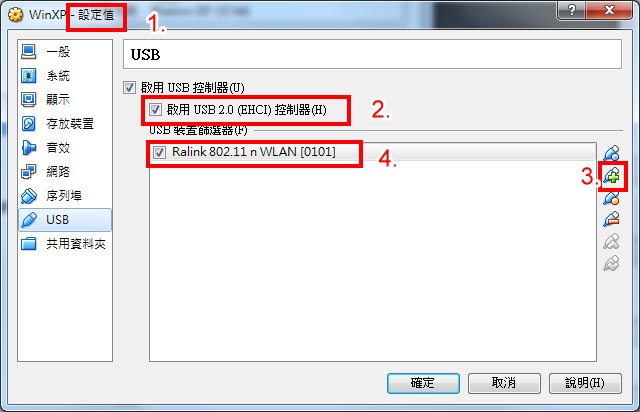
只要在 Virtualbox 的設定值
在關機狀態下
啟用 USB 2.0(EHCI)控制器(H)
之後在右邊 + 的按鈕新增
主系統會抓成 Ralink 802.11n WLAN
那沒關係
開啟 Windows XP 的虛擬機之後
安裝 VigorN65 的驅動程式 Driver
他就可以正確抓到 VigorN65 了
此時就可以安心的 TEST 黑黑的軟體了 ^^
以上產品如果有其他問題
請洽本公司各區服務處
VigorN65

- 支援雙頻 (2.4GHz & 5GHz) 提高無線網路最大頻譜
- 提升桌上電腦及手提電腦的無線網路N Wi-Fi
- 符合802.11n/g/b/a 標準
- 支援64/128位元WEP/WPA/WPA2加密技術及IEEE 802.1x 認證
- 支援WMM (Wi-Fi Multimedia)
- Ad-hoc Mode and 802.11 Ad-hoc Mode
- Infrastructure Mode
- IEEE 802.11n / g / b / a
- 2.4GHz Band: 2400 ~ 2483.5MHz
- 5GHz Band: 5150 ~ 5825 MHZ
- 802.11n / g / a : BPSK, QPSK, 16QAM, 64QAM with OFDM
- 802.11b : DQPSK, DBPSK, DSSS, and CCK
- 802.11n : Up to 300 Mbps
- 802.11g :54, 48, 36, 24, 18, 12, 9, 6 Mbps
- 802.11b : 11, 5.5, 2, and 1Mbps
- 803.11a :54, 48, 36, 24, 18, 12, 9, 6 Mbps
- Support 64-bit and 128-bit WEP Encryption
- Support WPA/WPA2-PSK and WPA/WPA2-EAP
- Support 802.1x Authentication
- 802.11n : 13dBm
- 802.11g : 14dBm
- 802.11b : 17dBm
- 802.11a : 12dBm
- Integrated Antenna
- High Speed USB2.0 Interface
- 802.11n : -66dBm (MAX)
- 802.11g : -76dBm (MAX)
- 802.11b : -89dBm (MAX)
- 802.11a : -72dBm (MAX)
- Operating : 0 C to +40 C
- Storage : –20 C to +60 C
- 10% to 90% Non-condensing
- 5VDC +/- 10%
- Max: 500mA, Idle: 110mA
- 83 (L) x 26.6 (W) x 9.8 (H) mm
- Microsoft Windows 2000, XP, Vista, Windows 7
|
Interface of Vigor N65
|
||
| Operation Modes | Ad-hoc Mode and 802.11 Ad-hoc Mode | |
| Infrastructure Mode | ||
| Standard | IEEE 802.11n / g / b / a | |
| Frequency Band | 2.4GHz Band: 2400 ~ 2483.5MHz | |
| 5GHz Band: 5150 ~ 5825 MHZ | ||
| Modulation Tech | 802.11n / g / a : BPSK, QPSK, 16QAM, 64QAM with OFDM | |
| 802.11b : DQPSK, DBPSK, DSSS, and CCK | ||
| Transmit Power | 802.11n : 13dBm | |
| 802.11g : 14dBm | ||
| 802.11b : 17dBm | ||
| 802.11a : 12dBm | ||
| Antenna Type | Integrated Antenna | |
| Interface Type | High Speed USB2.0 Interface | |
| Temperature | Operating : 0°C to +40°C | |
| Storing : -25°C to +60°C | ||
| Humidity | 10% to 90% Non-condensing | |
| Operation Voltage | 5VDC +/- 10% | |
| Power Consumption | Max : 500mA, Idle: 110mA | |
| Dimensions | 83 mm (L) * 26.6 mm (W) * 9.8 mm (H) | |
| OS Support | Microsoft Windows 2000, XP, Vista, Windows 7 | |